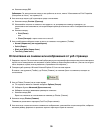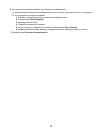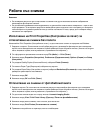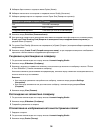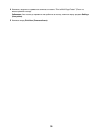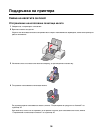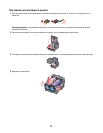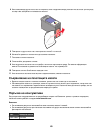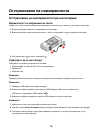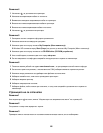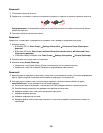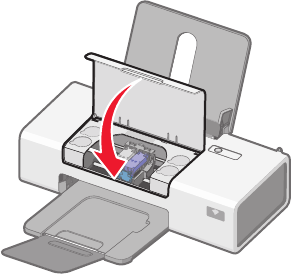
5 Затворете капака за достъп.
Постигане на по-добро качество на печат
Подобряване качеството на печат
Ако не сте доволни от качеството на печат на някой документ, се уверете, че:
• Използвате подходящата за документа хартия. Използвате фотохартия на Lexmark, ако отпечатвате
снимки или други висококачествени изображения.
Забележка: За да избегнете размазване или надраскване, не докосвайте напечатаната повърхност с
пръсти или остри предмети. За оптимални резултати изваждайте всеки отпечатан лист поотделно от
изходната тава за хартия и оставяйте разпечатките да съхнат най-малко 24 часа, преди да ги съберете
накуп, показвате или приберете.
• Използвате хартия, която е по-тежка, ярко бяла или с покритие.
• Сте избрали по-високо качество на печат.
Ако документът все още няма желаното качество на печат, следвайте стъпките по-долу:
1 Подравнете печатащите касети. За повече информация вижте “Подравняване на печатащите касети”
на страница 38.
Ако качеството на печат не се е подобрило, преминете към стъпка 2.
2 Почистете дюзите на касетата за печат. За повече информация вижте “Почистване на дюзите на
печатащата касета” на страница 39.
Ако качеството на печат не се е подобрило, преминете към стъпка 3.
3 Извадете и поставете отново печатащите касети. За повече информация вижте “Отстраняване на
използвана печатаща касета” на страница 36 и “Поставяне на печатащите касети” на страница 37.
Ако качеството на печат не се е подобрило, преминете към стъпка 4.
4 Забършете дюзите и контактите на печатащата касета. За повече информация вижте “Забърсване на
дюзите и контактите на печатащата касета” на страница 39.
Ако качеството на печат все още не е задоволително, сменете печатащите касети. За повече
информация вижте “Поръчка на консумативи” на страница 40.
Подравняване на печатащите касети
Компютърът автоматично ви подканва да подравните печатащите касети:
• След като инсталирате софтуера на принтера.
• Когато изпратите първото задание за печат към принтера след инсталиране на нова касета.
38